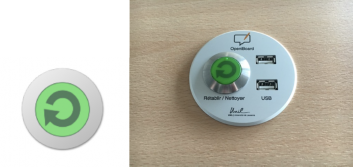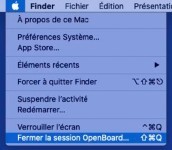Nettoyer une session OpenBoard (à votre arrivée ou à votre départ)
Au moment de la fermeture de session OpenBoard, celle-ci est détruite puis restaurée à neuf. Plusieurs moyens permettent de fermer la session :
-
(1) Appuyez sur le bouton vert sur la rosace USB présente sur le pupitre.
-
(2) En cas d’absence de la rosace USB sur le pupitre, utilisez l’application « Nettoyer » (icône ressemblant à un balai) sur le Dock.
-
(3) Fermer la session via le menu pomme « Fermer la session OpenBoard » ou son raccourci clavier ⇧⌘Q.
Dans les deux premiers cas, vous devrez confirmer le message d’alerte pour nettoyer la session immédiatement.
Dans le troisième cas, la fermeture est immédiate et sans alerte :
Lorsque votre intervention est terminée, pensez à appuyer sur le bouton vert ou bien à utiliser l’application «Nettoyer», afin que le prochain intervenant bénéficie d’un espace prêt à l’emploi.
Attention :
- Il y a un risque de perte de données. Quel que soit le moyen que vous utilisez pour fermer/nettoyer la session, assurez-vous d’avoir sauvegardé sur votre clé USB tout document créé ou modifié sur la tablette.
- Notez que les « Documents » utilisés sur l’application OpenBoard de la tablette seront - eux - conservés entre les sessions. Pour effacer ces fichiers de l’application OpenBoard, référez-vous à la partie : Supprimer ses documents sur OpenBoard et quitter l’application.